Répondre à un message
Pour répondre aux messages :
- Cliquez sur l’icône Messages (
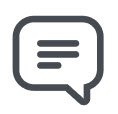 ) dans le menu de navigation de l’application. Le menu Messages s'ouvre.
) dans le menu de navigation de l’application. Le menu Messages s'ouvre. - Appuyez sur le message auquel vous voulez répondre. La fenêtre de messagerie s'ouvre.
- Dans la zone de texte, tapez une réponse et appuyez sur
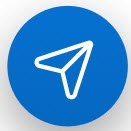 pour envoyer la réponse.
pour envoyer la réponse.
Notifications de message
Si vous avez des messages non lus, l'application affiche ce qui suit :
- Le widget Messages de l'écran d'accueil affiche un point de notification rouge accompagné du nom de l'expéditeur pour indiquer que le message n'est pas lu.
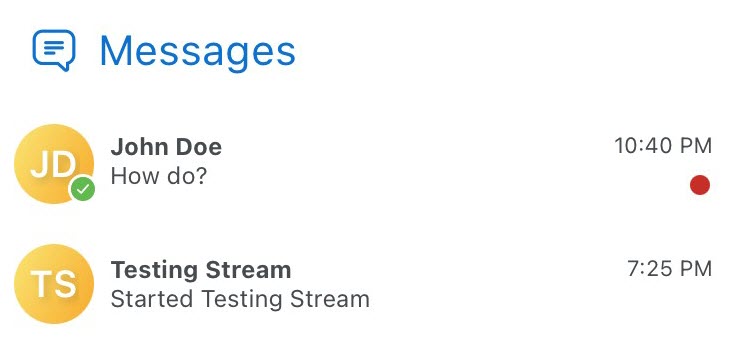
- Le menu Messages affiche un point de notification rouge ainsi que le nom de l'expéditeur en caractères gras pour indiquer que le message n'a pas été lu.
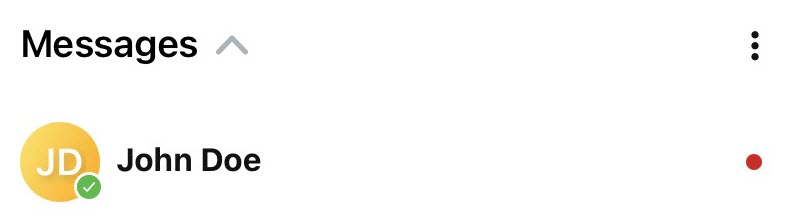
- L'icône Messages du menu de navigation affiche un point de notification rouge (
 ) pour indiquer qu'il y a des messages non lus.
) pour indiquer qu'il y a des messages non lus.
Les messages entrants génèrent divers notifications à l’écran en fonction des situations suivantes sur votre application Mitel One Mobile.
- iPhone
- Lorsque l'application est ouverte et accessible, qu'elle est en cours d'exécution en arrière-plan (ouverte, mais non visible) ou qu'elle n'est pas en cours d'exécution (fermée), un message audio de notification de message est diffusé et une bannière apparaît à l'écran. Appuyez sur la bannière de notification pour accéder directement à la fenêtre de messagerie de la personne ou du groupe qui a envoyé le message.
- Lorsque votre iPhone est verrouillé, une notification audio de message est diffusée et une bannière s'affiche à l'écran. Faites glisser la bannière de notification vers la droite, touchez Ouvrir, puis déverrouillez l'écran pour accéder directement à la fenêtre de messagerie de la personne ou du groupe qui a envoyé le message.
Note: Pour recevoir des notifications de messages natives sur votre iPhone, vous devez autoriser l'application à envoyer des notifications à votre iPhone. Cette opération s'effectue à partir du menu Paramètres de votre iPhone. Pour de plus d’informations, reportez-vous à Permissions et Notifications. - Android
- Lorsque l'application est ouverte et visible, un message audio de notification est diffusé et une bannière apparaît à l'écran. Appuyez sur la bannière de notification pour accéder directement à la fenêtre de messagerie de la personne ou du groupe qui a envoyé le message.
- Lorsque l'application est exécutée en arrière-plan (ouverte, mais non visible), un message audio de notification est diffusé et un point de notification indiquant le nombre de messages non lus s'affiche avec l'icône Mitel One sur l'écran d'accueil de votre téléphone Android. Si vous appuyez et maintenez l'icône Mitel One, une liste des messages récemment reçus s'affiche. Appuyez tout message de la liste pour accéder directement à la fenêtre de messagerie de la personne ou du groupe qui a envoyé le message.
- Lorsque l'écran est verrouillé sur votre téléphone Android, un message audio de notification de message est diffusé et l'écran verrouillé affiche un petit logo Mitel. Déverrouillez l'écran et appuyez sur l'indicateur de message pour accéder directement à la fenêtre de messagerie de la personne ou du groupe qui a envoyé le message.
- Lorsque l'application n'est pas en cours d'exécution (fermée) et que l'écran est verrouillé sur votre téléphone Android, une notification audio de message est diffusée (si votre téléphone l'autorise) et l'écran verrouillé affiche un petit logo Mitel. Déverrouillez l'écran et appuyez sur l'indicateur de message pour accéder directement à la fenêtre de messagerie de la personne ou du groupe qui a envoyé le message.
- Lorsque l'application n'est pas en cours d'exécution (fermée) et que l'écran n'est pas verrouillé sur votre téléphone Android, un message audio de notification de message est diffusé (si cette option est activée sur votre téléphone) et une bannière s'affiche à l'écran. Appuyez sur la bannière de notification pour accéder directement à la fenêtre de messagerie de la personne ou du groupe qui a envoyé le message.
↑